ADSL 路由设置
贝尔adsl无线路由设置
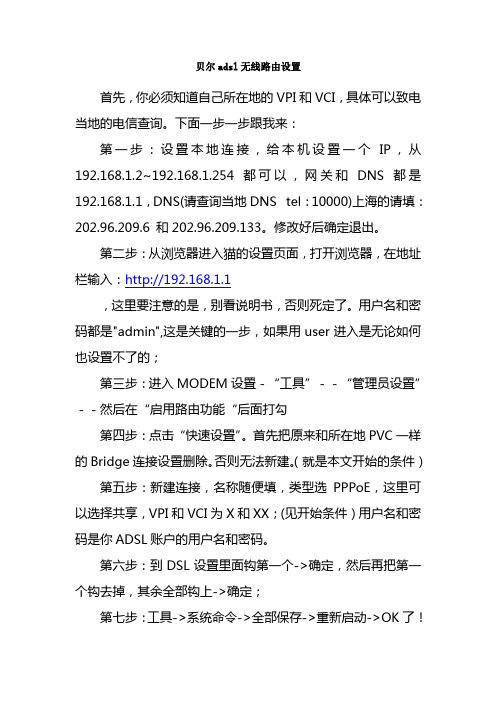
贝尔adsl无线路由设置首先,你必须知道自己所在地的VPI和VCI,具体可以致电当地的电信查询。
下面一步一步跟我来:第一步:设臵本地连接,给本机设臵一个IP,从192.168.1.2~192.168.1.254都可以,网关和DNS都是192.168.1.1,DNS(请查询当地DNS tel:10000)上海的请填:202.96.209.6 和202.96.209.133。
修改好后确定退出。
第二步:从浏览器进入猫的设臵页面,打开浏览器,在地址栏输入:http://192.168.1.1,这里要注意的是,别看说明书,否则死定了。
用户名和密码都是"admin",这是关键的一步,如果用user进入是无论如何也设臵不了的;第三步:进入MODEM设臵-“工具”--“管理员设臵”--然后在“启用路由功能“后面打勾第四步:点击“快速设臵”。
首先把原来和所在地PVC一样的Bridge连接设臵删除。
否则无法新建。
(就是本文开始的条件)第五步:新建连接,名称随便填,类型选PPPoE,这里可以选择共享,VPI和VCI为X和XX;(见开始条件)用户名和密码是你ADSL账户的用户名和密码。
第六步:到DSL设臵里面钩第一个->确定,然后再把第一个钩去掉,其余全部钩上->确定;第七步:工具->系统命令->全部保存->重新启动->OK了!第八步:设臵LAN。
点击“快速设臵”下的“LAN配臵”。
在LAN group 1中选中Ethernet1,点“配臵”。
找到“使用如下的静态IP地址”和“启用DHCP服务”点上。
点击“应用”。
第九步:配臵无线。
由于开启了路由。
实际中在AP覆盖范围内的无线终端都可以连接上网。
如果你只需要有线路由的建议关闭AP。
点击“无线”下的设臵把“启用AP”的“√”取消。
点“应用”确定。
如果你和我一样需要使用AP又不想让别人偷用的情况下把“主SSID”改名,然后在“隐藏SSID”上打“√”,这样只有知道SSID的人才可以利用AP上网,点“应用”确定。
路由器怎么配置

目前很多人都在用电信ADSL,因为是个人或者家庭,从节省费用方面考虑,几台电脑同时使用一天ADSL线上网,这里就出现了上面的问题。
如何解几台电脑同时上网的问题呢,这就需要我们有一个路由的猫(moden),一般电信局在宽带接入的时候会送一个,设定猫后,接着我们需要一个8口或者4口的10M 以太网集线器,很多人都习惯用猫+路由器+集线器共享上网。
那么我们看看那路由器怎么配置,用图文来说明配置方法。
请看配置流程:1、将线路接好,wan口接外网(即电信局提供的ADSL宽带),lan口接内网即你的电脑网卡。
2、每个路由器都有自己的默认的IP地址并且可以修改,可以恢复出厂设置,看看路由器的说明书,一般的是:192.168.1.1或者192.168.0.1或者10.0.0.13、下面我们以192.168.1.1为例,将自己的电脑IP配置为192.168.1.X,网关和dns指向路由器,即192.168.1.14、打开你的电脑,打开浏览器,在浏览器地址栏输入http://192.168.1.1/,进入路由器的配置界面;5、路由器的说明书到这里基本就没有作用了,但是很多电脑还是无法上网,这主要是路由器的mac 地址在作怪,我们找到mac地址克隆选项,选择克隆mac地址,保持后就能够上网了。
但是问题又来了,很多路由器根本没有mac地址克隆的选项,那我们只有用自己的双手来克隆了呵呵,在路由器的mac 地址选项中直接输入我们自己电脑网卡的mac地址就可以了。
获得自己电脑网卡的mac地址的方法是:开始、运行、cmd 进入命令提示符,win2000/xp系统Ipconfig /all ,然后回车。
找到一串字符如:00-e8-87-23-C6-54,这就是mac地址了。
下面我们开始设置路由器的1、网络参数的设置链接路由器和电脑,然后对路由器进行简单的设置就能上网了,如果只是单纯的网络共享,只要对路由器的基本功能做简单的设置就可以了。
如何设置路由器上网
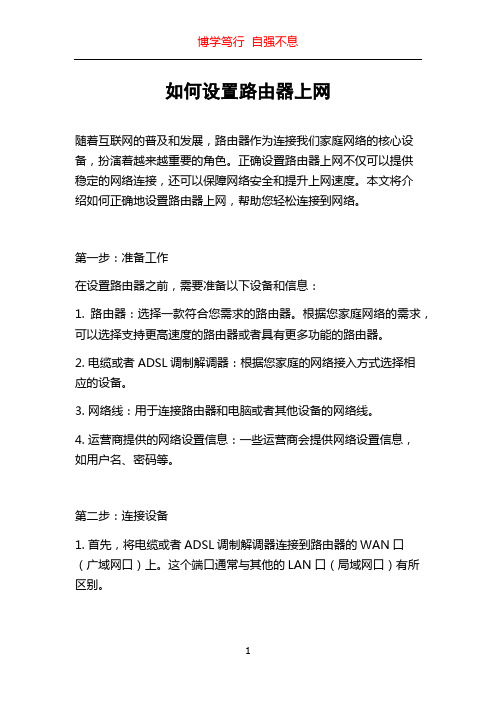
如何设置路由器上网随着互联网的普及和发展,路由器作为连接我们家庭网络的核心设备,扮演着越来越重要的角色。
正确设置路由器上网不仅可以提供稳定的网络连接,还可以保障网络安全和提升上网速度。
本文将介绍如何正确地设置路由器上网,帮助您轻松连接到网络。
第一步:准备工作在设置路由器之前,需要准备以下设备和信息:1. 路由器:选择一款符合您需求的路由器。
根据您家庭网络的需求,可以选择支持更高速度的路由器或者具有更多功能的路由器。
2. 电缆或者ADSL调制解调器:根据您家庭的网络接入方式选择相应的设备。
3. 网络线:用于连接路由器和电脑或者其他设备的网络线。
4. 运营商提供的网络设置信息:一些运营商会提供网络设置信息,如用户名、密码等。
第二步:连接设备1. 首先,将电缆或者ADSL调制解调器连接到路由器的WAN口(广域网口)上。
这个端口通常与其他的LAN口(局域网口)有所区别。
2. 然后,使用一根网络线将路由器的LAN口连接到电脑的网卡上。
如果您有其他设备需要连接到路由器上网,也可以使用网络线将它们连接到路由器的LAN口。
第三步:登录路由器管理界面1. 打开您的浏览器,输入路由器的IP地址。
通常路由器的IP地址为192.168.1.1或者192.168.0.1。
您可以在路由器的说明书中找到正确的IP地址。
2. 输入用户名和密码登录路由器的管理界面。
如果您是第一次登录,可以尝试使用默认的用户名和密码,通常是admin(用户名)和admin或者password(密码)。
如果您忘记了用户名和密码,可以尝试将路由器恢复出厂设置,重新设置用户名和密码。
3. 成功登录后,您将看到路由器的管理界面。
第四步:设置上网方式1. 在路由器管理界面中,找到“网络设置”、“WAN设置”或者类似的选项。
不同的路由器品牌和型号在界面布局上可能有所不同,但是大致操作是相同的。
2. 根据您的网络接入方式,选择相应的上网方式。
如果您是通过ADSL拨号上网,选择PPPoE拨号方式,并填写运营商提供的用户名和密码。
ASDL猫+无线路由设置

ADSL+无线路由器布网实战【简介】家里装了2M的ADSL,终于也算宽带用户了。
用的是华为的MT800ADSL猫,通过网线连到家里的台式机上。
由于自己办公用的是一台迅驰的本本,而且经常需要晚上在家里加班,所以每次都要把网线从台式机上拔下来,用完后再插上,麻烦不说,总觉得应该有个更好的办法来解决。
于是把目光盯在了无线路由器上。
正好从网上购得一款海信的RW210g无线路由器,采用了802.11g的标准,数据传输速度可以达到54Mbps……(省去厂家介绍200字)。
于是就有了接下来的ADSL+无线路由器布网实战:一、ADSL猫端的设置:1. 打开ADSL猫的内置自动拨号功能(不同型号的ADSL猫的设置方法不同,这里列出华为MT800的设置方式,仅供参考)。
1) 将ADSL猫用网线与电脑直接连接。
2) 通过浏览器,键入http://192.168.1.1 进入ADSL猫的设置页面,输入默认的管理员账号与密码:admin: admin3) 屏幕显示出当前ADSL猫配置信息:4) 屏幕左边的条目是可以进行设置的明细,我们需要设置其中的两个部分,第1个是ATM 设置。
这里面需要设置的有几项,首先是pvc通道,请根据当地的vpi/vci值来选择相应的pvc通道。
在宿迁,vpi/vci值为0/35,所以选择pvc 0。
其次是选择封装,在宿迁,选择LLC(其他地方请查询当地接入信息)。
第三是选择连接类型,在宿迁选择PPP。
第四是选择PPPoA还是PPPoE,在宿迁选择PPPoE,并在下面的PPP对话框中填入您的ADSL拨号账号与密码。
最后选择提交即可完成本部分设置。
5) 设置完ATM选项后,我们还需要打开ADSL猫的DHCP服务功能,在左边的条目中选择“其他设定”“ADSL模式”,在右侧页面中,选择“DHCP Server”,并设置起地址与结束地址、网关地址等信息,可以照搬我的设定即可。
6) 至此,ADSL猫的设定已经结束,我们可以通过左侧条目中的“高级功能”“诊断”来测试一下我们的设定是否正确。
路由器怎么设置
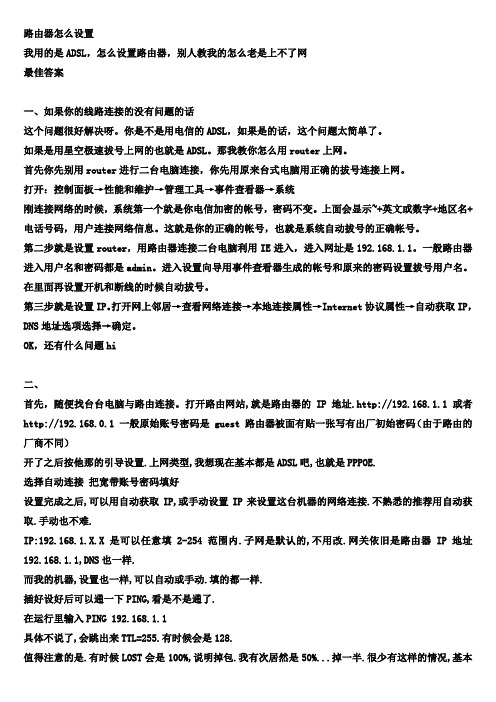
路由器怎么设置我用的是ADSL,怎么设置路由器,别人教我的怎么老是上不了网最佳答案一、如果你的线路连接的没有问题的话这个问题很好解决呀。
你是不是用电信的ADSL,如果是的话,这个问题太简单了。
如果是用星空极速拔号上网的也就是ADSL。
那我教你怎么用router上网。
首先你先别用router进行二台电脑连接,你先用原来台式电脑用正确的拔号连接上网。
打开:控制面板→性能和维护→管理工具→事件查看器→系统刚连接网络的时候,系统第一个就是你电信加密的帐号,密码不变。
上面会显示~+英文或数字+地区名+电话号码,用户连接网络信息。
这就是你的正确的帐号,也就是系统自动拔号的正确帐号。
第二步就是设置router,用路由器连接二台电脑利用IE进入,进入网址是192.168.1.1。
一般路由器进入用户名和密码都是admin。
进入设置向导用事件查看器生成的帐号和原来的密码设置拔号用户名。
在里面再设置开机和断线的时候自动拔号。
第三步就是设置IP。
打开网上邻居→查看网络连接→本地连接属性→Internet协议属性→自动获取IP,DNS地址选项选择→确定。
OK,还有什么问题hi二、首先,随便找台台电脑与路由连接。
打开路由网站,就是路由器的IP地址.http://192.168.1.1 或者http://192.168.0.1 一般原始账号密码是 guest 路由器被面有贴一张写有出厂初始密码(由于路由的厂商不同)开了之后按他那的引导设置.上网类型,我想现在基本都是ADSL吧,也就是PPPOE.选择自动连接把宽带账号密码填好设置完成之后,可以用自动获取IP,或手动设置IP来设置这台机器的网络连接.不熟悉的推荐用自动获取.手动也不难.IP:192.168.1.X.X是可以任意填2-254范围内.子网是默认的,不用改.网关依旧是路由器IP地址192.168.1.1,DNS也一样.而我的机器,设置也一样,可以自动或手动.填的都一样.插好设好后可以通一下PING,看是不是通了.在运行里输入PING 192.168.1.1具体不说了,会跳出来TTL=255.有时候会是128.值得注意的是.有时候LOST会是100%,说明掉包.我有次居然是50%...掉一半.很少有这样的情况,基本都是0或者100%.具体原因不明~~三、如果没跳这个,就是硬件没插好了.再检查一下.1、首先将你的计算机和路由器联入网络。
设置路由器的步骤

设置路由器的步骤一、连接路由器在设置路由器之前,首先需要将电脑与路由器进行连接。
将路由器的电源线接入电源插座,并将路由器的网线插入路由器的WAN口。
接下来,将一端插入电脑的网卡,另一端插入路由器的LAN口。
二、登录路由器管理页面打开电脑上的浏览器,输入路由器的默认IP地址。
通常情况下,默认IP地址为192.168.1.1或192.168.0.1。
按下回车键后,会显示出登录页面。
根据路由器的厂家和型号,输入相应的用户名和密码进行登录。
三、修改管理员密码初次登录路由器管理页面后,为了安全起见,需要修改默认的管理员密码。
在管理页面中,找到“系统管理”或“设置向导”等选项,点击进入密码修改页面。
输入新密码并确认,然后保存设置。
四、设置无线网络名称和密码在管理页面中,找到“无线设置”或“WLAN设置”选项,点击进入。
在该页面中,可以设置无线网络的名称(即SSID)和密码。
输入自定义的网络名称和密码,然后保存设置。
五、设置无线安全加密方式在无线设置页面中,找到“安全设置”或“加密方式”选项,选择适合的加密方式。
目前常用的加密方式有WEP、WPA和WPA2。
选择后,设置密码并保存。
六、IP地址设置在管理页面中,找到“网络设置”或“IP设置”选项,进入该页面。
通过选择“静态IP地址”或“动态IP地址”来配置路由器的IP地址。
如果是ADSL拨号上网方式,选择动态IP即可。
如果是宽带拨号上网方式,需要选择静态IP,并输入相关参数。
完成设置后,保存并重启路由器。
七、配置其他高级功能除了基本的设置,路由器还具备一些高级功能,如端口转发、QoS、VPN等。
使用这些功能可以更好地满足个人需求。
在管理页面中,找到相应的选项,根据需要进行配置。
八、连接其他设备设置完成后,可以连接其他设备,如电脑、手机、平板等。
在设备的无线设置中,搜索并连接到刚才设置的无线网络。
输入刚才设置的密码,连接成功后即可正常上网。
总结:通过以上步骤,您已成功设置了路由器并连接了其他设备。
主从路由设置
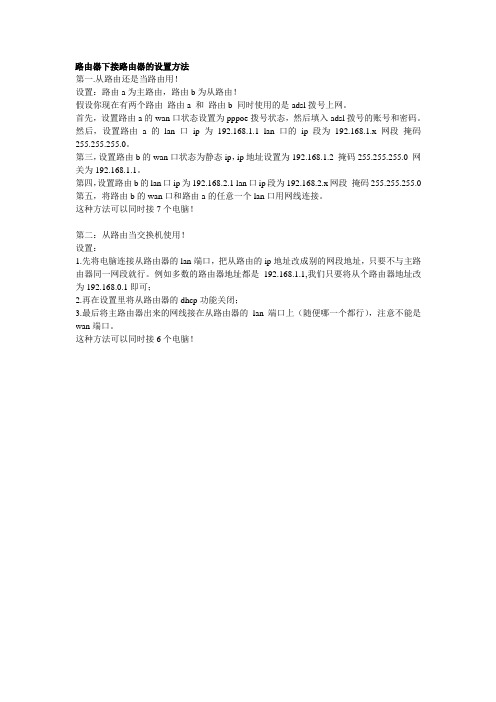
路由器下接路由器的设置方法
第一.从路由还是当路由用!
设置:路由a为主路由,路由b为从路由!
假设你现在有两个路由路由a 和路由b 同时使用的是adsl拨号上网。
首先,设置路由a的wan口状态设置为pppoe拨号状态,然后填入adsl拨号的账号和密码。
然后,设置路由a的lan口ip为192.168.1.1 lan口的ip段为192.168.1.x网段掩码255.255.255.0。
第三,设置路由b的wan口状态为静态ip,ip地址设置为192.168.1.2 掩码255.255.255.0 网关为192.168.1.1。
第四,设置路由b的lan口ip为192.168.2.1 lan口ip段为192.168.2.x网段掩码255.255.255.0 第五,将路由b的wan口和路由a的任意一个lan口用网线连接。
这种方法可以同时接7个电脑!
第二:从路由当交换机使用!
设置:
1.先将电脑连接从路由器的lan端口,把从路由的ip地址改成别的网段地址,只要不与主路由器同一网段就行。
例如多数的路由器地址都是19
2.168.1.1,我们只要将从个路由器地址改为192.168.0.1即可;
2.再在设置里将从路由器的dhcp功能关闭;
3.最后将主路由器出来的网线接在从路由器的lan端口上(随便哪一个都行),注意不能是wan端口。
这种方法可以同时接6个电脑!。
ADSL终端自动拨号及路由配置

式 ,方 便用 户使用 。
B .用 户处 的 X L调 制解 调器 无须任 何 配置 。 DS
C. 许多个 用 户共 享一 个高 速数据 接入 链路 。 允
D.适应 小型 企业 和远 程 办公 的要求 。
1 P P E技 术 介 绍 P o
mo e 接入技 术 面临 一些 相互 矛盾 的 目标 , dm 既
地 址在 同一 网段 内, XX 只要不 是ADS X L所 用 的就
行 ,具体 参照说 明 书) 。子 网掩码 :2 5 2 5 2 5 0 5. 5. 5. ;
务 时 的配置 操作 。 1 1 P P E特 点 . P o
3 ADS d m P oE及 路 由设 置 L mo e P P
步 骤
( )向 当地 宽带 服 务提供 商 那里查 询VP / I 1 IVC
值。 ( )设 置 I 。如 1 2 1 8 1 X X( 2 P 9 . 6 . . X 一般 的 AD L S
P P E在 标 准 P P报 文 的前 面加 上 以太 网 的 Po P
报头 , 使得 P P E提 供通 过简 单桥 接 接入 设备 连接 Po
远 端 接入设 备 ,并 可 以利 用 以太 网 的共 享 性连 接多 个 用 户主机 ,在 这个 模型 下 ,每个 用 户 主机利 用 自
都 是 用 的这段 I P地址 , 则 上要 和AD L所 用 的I 原 S P
2 A L mo e 的 虚 拟 拨 号 及 路 由 DS d m 功 能
现在 IP提供 的虚拟 拨号 ( 态 I ) 服务就 是 S 动 P 建 立 在P P E基 础上 , Po 只不过 有专 用 的虚拟拨 号 程
由 R d ak 网 络 公 司 、 客 户 端 软 件 开 发 商 e bc
- 1、下载文档前请自行甄别文档内容的完整性,平台不提供额外的编辑、内容补充、找答案等附加服务。
- 2、"仅部分预览"的文档,不可在线预览部分如存在完整性等问题,可反馈申请退款(可完整预览的文档不适用该条件!)。
- 3、如文档侵犯您的权益,请联系客服反馈,我们会尽快为您处理(人工客服工作时间:9:00-18:30)。
设置方法:
1、将线路连好,wan口接外网(即ADSL或别的宽带),LAN口接内网即你的电脑网卡;
2、每个路由器都有默认的IP地址,看看说明书就知道,我的192.168.1.1;
3、将自己的电脑IP配置为192.168.1.x ,网关和dns指向路由器,即为192.168.1.1;
4、打开电脑上的Internet Explorer,输入http://192.168.1.1/,进入路由器的配置界面;
5、一般说明书到这就说你可以顺利的浏览网页了,其实我们发现我们的电脑根本上不了网,这主要是路由器的mac地址在作怪,我们找到mac地址克隆选项,选择克隆mac地址,保存后就可以上网。
图3
6、要说明的是有的路由器没有mac地址克隆这个选项,那我们只有手工修改路由器的mac地址,在路由器的mac地址选项中直接输入我们自己电脑网卡的IP地址就可以了,得到自己网卡mac
地址的方法是:
进入命令提示符,win2000/xp操作系统输如"ipconfig /all",然后回车。
就可以看到有一串字符 (如00-E0-4C-9-B4-43),这就是mac地址了。
下面贴图说明.注意:请按顺序以红色框为准一步一步设定。
网络参数的设置
用网线把路由器和电脑连接起来之后,然后对路由器进行简单的设置就可以上网了。
每个路由器都一个自己的IP地址,通过此IP地址就可以对路由器进行访问。
看看路由器的背面。
在
IE中写入http://192.168.1.1就会出现如下的登陆界面。
输入其访问帐号和访问密码就进入路由器的访问界面了(路由器的背面有,一般都为admin)。
选择“网络参数”选项,然后选择LAN口参数设置,会出现下面的设置画面。
该选项主要是对路由器的参数进行设置。
图2
MAC地址是本路由器对局域网的MAC地址,此值不可更改。
IP地址是本路由器对局域网的
IP地址,局域网中所有计算机的默认网关必须设置为该IP地址。
需要注意的是如果改变了LAN 口的IP地址,必须用新的IP地址才能登录本路由器进行WEB界面管理。
而且如果你所设置的新的LAN口IP地址与原来的LAN口IP地址不在同一网段的话,本路由器的虚拟服务器和DMZ主机功能将失效。
如果希望启用这些功能,要重新对其进行设置。
子网掩
码是本路由器对局域网的子网掩码,一般为255.255.255.0,局域网中所有计算机的子网掩码必须与此处设置相同。
选择“WAN口设置”出现下面的设置画面,主要是对上网方式和权限进行设置。
图3
WAN口连接类型是指本路由器支持三种常用的上网方式,请您根据自身情况进行选择。
如果您的上网方式为动态IP,即您可以自动从网络服务商(例如:中国电信)获取IP地址,请选择“动态IP”;如果您的上网方式为静态IP,即您拥有网络服务商(例如:中国电信)提供的固定IP地址,请选择“静态IP”;如果您上网的方式为ADSL虚拟拨号方式,请选择“PPPoE”。
上网账号和上网口令中填入ISP为您指定的ADSL上网帐号和ISP指定的ADSL上网口令。
如果选择了按需连接,则在有来自局域网的网络访问请求时,自动进行连接操作。
如果自动断线等待时间T不等于0,则在检测到连续T分钟内没有网络访问流量时自动断开网络连接,保护您的上网资源。
此项设置仅对“按需连接”和“手动连接”生效。
手动连接是指开机后由用户手动进行ADSL拨号连接。
一般建议选择按需连接,因为谁不想开机后然后再进行麻烦的拨号了。
此路由器还有MAC地址克隆的功能,MAC地址一般不用更改。
但某些ISP可能会要求对MAC 地址进行绑定,此时ISP会提供一个有效的MAC地址给用户,您只要根据它所提供的值进行绑定,不过大部分的ADSL都不用此功能所以在此就不详细介绍了。
DHCP服务器设置
TCP/IP协议设置包括IP地址、子网掩码、网关、以及DNS服务器等。
为局域网中所有的计算机正确配置TCP/IP协议并不是一件容易的事,幸运的是,DHCP服务器提供了这种功能。
如果使用本路由器的DHCP服务器功能的话,您可以让DHCP服务器自动替您配置局域网中各计算机的TCP/IP协议。
选择“DHCP服务器”就可以对路由器的的DHCP服务器功能进行设置,其设置画面
图4
地址池开始地址是指DHCP服务器所自动分配的IP的起始地址。
如上图中的开始地址为192、168、1、101。
地址池结束地址是指DHCP服务器所自动分配的IP的结束地址,上图中为192、168、1、199了。
网关是可选的建议填入路由器LAN口的IP地址,缺省是192.168.1.1。
主DNS 服务器也是可选的填入ISP提供给您的DNS服务器,不清楚可以向ISP询问其他的选项就不用填写了。
注意,为了使用本路由器的DHCP服务器功能,局域网中各计算机的TCP/IP协议必须设置为“自动获得IP地址”。
此功能需要重启路由器才能生效。
图5
选择客户端列表就可以显示出当前通过路由器连接的本地网络的主机的名称。
客户端主机的MAC地址,和分配给他们的IP地址,和其剩余的IP地址的使用时间。
因为DHCP服务器涉及到一些专业的计算机知识,就不详细的解释,不过这个功能是非常的有用可以省去了设置IP协议的麻烦。
使用感受
现在通过简单的设置,就可以通过宽带路由器进行共享上网,而且可以通设置向导对路由器进行设置。
路由器也提供了详细的帮助文档,可以帮助用户对路由器进行设置。
路由器还有其他多种的路由器功能,如虚拟服务器,DMZ主机,UPnP设置、动态DNS等功能。
而且具有丰富的防
火墙功能,包含了IP地址过滤,域名过滤和MAC地址过滤三种过滤功能,而且可以通过高级设置进行防止DOS攻击。
下面介绍一下各个作用:
关于它的DHCP服务
打开宽带路由器的web管理界面,找到DHCP选项,选择“启用DHCP服务“,然后指定要通过路由器动态分配的地址池(动态IP范围)就可以了。
在客户机(PC)端,设置TCP/IP为自动获得地址和DNS。
关于它的安全设置
在它的管理界面找到安全设置选项,开启“开启防火墙“选项,一般情况下,这种路由器的防火墙主要由以下几个选项:
过滤访问端口
过滤MAC地址
过滤网站地址
1、过滤访问端口
主要是根据不同协议需要访问的端口对网络进行设置,如QQ使用的是4000和8000这两个端,我们只需要屏蔽掉这两个端口,就可以限制局域网内的电脑使用QQ,其它类似,如TELNET(23),HTTP(80),DNS(53)等
2、过滤MAC地址
相信大家都知道MAC地址相当于每个网卡的身份证,每个地址在全世界都是唯一的。
通过在路由器端屏蔽掉某个主机网卡的MAC地址,就可以阻止其访问外网。
3、过滤网站地址
这个功能相信大家一看就知道使用了,输入你想过滤的网站地址就可以阻止你的机器访问改网站,适合对非法网站和黄色网站的过滤。
最后要补充说明的是,这些都是常规使用的方法,并不是无懈可击的,适合于一般家庭使用。
